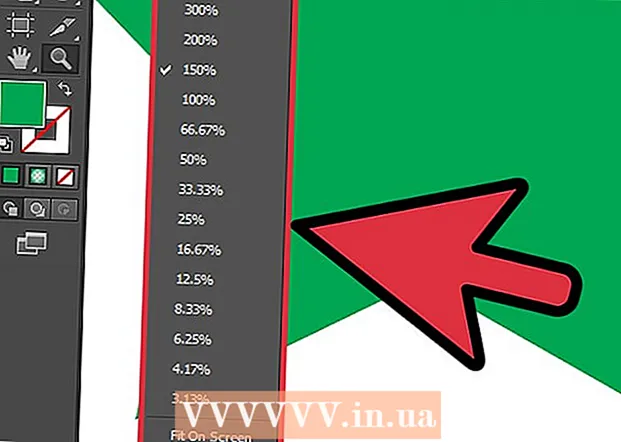लेखक:
John Pratt
निर्माण की तारीख:
18 फ़रवरी 2021
डेट अपडेट करें:
1 जुलाई 2024

विषय
रॉकेट कैलकुलेटर के लिए तैयार होने पर वैज्ञानिक कैलकुलेटर अविश्वसनीय रूप से महत्वपूर्ण और कुशल हैं, लेकिन जब आप पहली बार देखते हैं तो वे काफी चुनौतीपूर्ण हो सकते हैं। वैज्ञानिक कैलकुलेटर का उपयोग करने के लिए आपको इसके मुख्य कार्यों के साथ-साथ सही क्रम में डेटा कैसे दर्ज करना चाहिए, यह सीखना चाहिए। अपना पहला परीक्षण करने से पहले, सुनिश्चित करें कि आप जानते हैं कि सभी कुंजियाँ क्या हैं और उन कार्यों का उपयोग कैसे करें जिनकी आपको ज़रूरत है।
कदम बढ़ाने के लिए
 महत्वपूर्ण कार्यों का पता लगाएं। एक कैलकुलेटर पर कई कार्य हैं जो बीजगणित, त्रिकोणमिति, ज्यामिति, अंतर परिकलन, आदि के लिए आवश्यक हैं। अपने कैलकुलेटर पर निम्नलिखित कार्य खोजें (उनके नाम मॉडल द्वारा भिन्न हो सकते हैं)। कुछ कार्यों के लिए आपको एक ही समय में Fn या Shift बटन दबाना होगा:
महत्वपूर्ण कार्यों का पता लगाएं। एक कैलकुलेटर पर कई कार्य हैं जो बीजगणित, त्रिकोणमिति, ज्यामिति, अंतर परिकलन, आदि के लिए आवश्यक हैं। अपने कैलकुलेटर पर निम्नलिखित कार्य खोजें (उनके नाम मॉडल द्वारा भिन्न हो सकते हैं)। कुछ कार्यों के लिए आपको एक ही समय में Fn या Shift बटन दबाना होगा:बुनियादी संचालन ऑपरेशन समारोह + जोड़ रहे हैं - घटाव (नकारात्मक नहीं) एक्स गुणा (अक्सर वहाँ भी एक है एक्सचर के लिए बटन) ÷ शेयर ^ घातांक य y ने x की शक्ति को बढ़ाया Rt या Sqrt वर्गमूल इ घातीय पाप साइनस पाप उलटा साइन फंक्शन क्योंकि कोज्या क्योंकि उलटा कोसाइन टैन स्पर्शरेखा टैन उलटा स्पर्श करें एल.एन. आधार के साथ लॉग इन करें इ लॉग लॉग बेस 10 (-) या नकारात्मक नकारात्मक संख्या दर्शाता है () गणना क्रम के लिए कोष्ठक π सम्मिलित करता है पी मोड डिग्री और रेडियंस के बीच स्विच करता है  निर्धारित करें कि आपको किस क्रम में चाबियां दबानी चाहिए। फ़ंक्शन कुंजियों में से कई के लिए, आप उन संख्याओं का उपयोग करते हैं जो आप दर्ज करते हैं। कुछ कैलकुलेटर आपके द्वारा पहले से दर्ज किए गए नंबर पर फ़ंक्शन करते हैं, जबकि अन्य इसके बाद दर्ज किए गए नंबर पर प्रदर्शन करते हैं।
निर्धारित करें कि आपको किस क्रम में चाबियां दबानी चाहिए। फ़ंक्शन कुंजियों में से कई के लिए, आप उन संख्याओं का उपयोग करते हैं जो आप दर्ज करते हैं। कुछ कैलकुलेटर आपके द्वारा पहले से दर्ज किए गए नंबर पर फ़ंक्शन करते हैं, जबकि अन्य इसके बाद दर्ज किए गए नंबर पर प्रदर्शन करते हैं।  एक सरल वर्गमूल का प्रयास करें। एक सरल और छोटे बयान के साथ बटन क्रम का परीक्षण करें। उदाहरण के लिए, 9. के वर्गमूल की गणना करें। आप पहले से ही जानते होंगे कि उत्तर 3 है, इसलिए यह उपयोग करने के लिए एक शानदार टिप है यदि, एक परीक्षण के बीच में, आप अचानक उस क्रम को भूल गए जिसमें बटन दबाने के लिए।
एक सरल वर्गमूल का प्रयास करें। एक सरल और छोटे बयान के साथ बटन क्रम का परीक्षण करें। उदाहरण के लिए, 9. के वर्गमूल की गणना करें। आप पहले से ही जानते होंगे कि उत्तर 3 है, इसलिए यह उपयोग करने के लिए एक शानदार टिप है यदि, एक परीक्षण के बीच में, आप अचानक उस क्रम को भूल गए जिसमें बटन दबाने के लिए। - 9 और फिर चेकमार्क बटन दबाएं। यदि कुछ नहीं होता है, तो चेक मार्क दबाएं और फिर 9।
- कुछ कैलकुलेटर परिकलन में कोष्ठक जोड़ते हैं, जैसे कि √(3। आपको इन ब्रैकेट्स को ए के साथ बंद करना होगा ) गणना को पूरा करने के लिए।
- अब परिणाम देखने के लिए समान चिह्न दबाएं।
 किसी संख्या की शक्ति की गणना करें। बटन क्रम का पता लगाने के लिए एक और अच्छा परीक्षण y फ़ंक्शन का उपयोग है। चूंकि यह केवल दो नंबर लेता है, आप सुनिश्चित करना चाहते हैं कि आप जानते हैं कि किस आदेश का पालन करना है। एक सरल परीक्षा लें, जैसे कि 2. यदि आप 8 उत्तर दिया गया है, तो आपने सही क्रम का उपयोग किया है। आपको मिला 9, तब आपने वास्तव में 3 की गणना की।
किसी संख्या की शक्ति की गणना करें। बटन क्रम का पता लगाने के लिए एक और अच्छा परीक्षण y फ़ंक्शन का उपयोग है। चूंकि यह केवल दो नंबर लेता है, आप सुनिश्चित करना चाहते हैं कि आप जानते हैं कि किस आदेश का पालन करना है। एक सरल परीक्षा लें, जैसे कि 2. यदि आप 8 उत्तर दिया गया है, तो आपने सही क्रम का उपयोग किया है। आपको मिला 9, तब आपने वास्तव में 3 की गणना की।  त्रिकोणमितीय कार्यों का अभ्यास करें। SIN, COS और TAN फ़ंक्शन का उपयोग करते समय आपको दो अलग-अलग चीजों को याद रखना होगा: बटन और रेडियन बनाम डिग्री का क्रम।
त्रिकोणमितीय कार्यों का अभ्यास करें। SIN, COS और TAN फ़ंक्शन का उपयोग करते समय आपको दो अलग-अलग चीजों को याद रखना होगा: बटन और रेडियन बनाम डिग्री का क्रम। - उत्तर को याद रखने के लिए आसान के साथ एक सरल SIN फ़ंक्शन का उपयोग करें। उदाहरण के लिए, 30 ° का साइन 0.5 है। यदि आप यह पहले करना चाहते हैं तो निर्णय लें 30 या पहले SIN दबाएँ।
- अपना उत्तर जाँच लें। अगर आप जवाब देंगे 0,5 आपका कैलकुलेटर डिग्री में जवाब देगा। क्या आपका जवाब है 0,988, फिर आपका कैलकुलेटर रेडियंस पर सेट है। स्विच करने में सक्षम होने के लिए मोड या मोड बटन देखें।
 लंबे समीकरण में प्रवेश करने का अभ्यास करें। जब आप अपने कैलकुलेटर में एक लंबा समीकरण दर्ज करना शुरू करना चाहते हैं तो चीजें थोड़ी अधिक जटिल हो सकती हैं। आपको संपादन आदेश पर विचार करना होगा, और आप इसका उपयोग करेंगे () परीक्षण। अपने कैलकुलेटर में निम्नलिखित समीकरण दर्ज करने का प्रयास करें: 3^4/(3+(25/3+4*(-(1^2))))
लंबे समीकरण में प्रवेश करने का अभ्यास करें। जब आप अपने कैलकुलेटर में एक लंबा समीकरण दर्ज करना शुरू करना चाहते हैं तो चीजें थोड़ी अधिक जटिल हो सकती हैं। आपको संपादन आदेश पर विचार करना होगा, और आप इसका उपयोग करेंगे () परीक्षण। अपने कैलकुलेटर में निम्नलिखित समीकरण दर्ज करने का प्रयास करें: 3^4/(3+(25/3+4*(-(1^2))))- ध्यान दें कि सूत्र को सही रखने के लिए कितने कोष्ठकों की आवश्यकता है। कैलकुलेटर का सफलतापूर्वक उपयोग करने के लिए कोष्ठक का सही उपयोग आवश्यक है
 सहेजना और पुनर्स्थापित करना सीखें। बाद के समय में पुनर्प्राप्ति के लिए अपने परिणामों को सहेजना अधिक व्यापक अभ्यास से निपटने के लिए एक आवश्यक कौशल है। संग्रहीत डेटा का उपयोग करने के विभिन्न तरीके हैं:
सहेजना और पुनर्स्थापित करना सीखें। बाद के समय में पुनर्प्राप्ति के लिए अपने परिणामों को सहेजना अधिक व्यापक अभ्यास से निपटने के लिए एक आवश्यक कौशल है। संग्रहीत डेटा का उपयोग करने के विभिन्न तरीके हैं: - समीकरण को अंतिम प्रदर्शित उत्तर को याद करने के लिए उत्तर कुंजी का उपयोग करें। उदाहरण के लिए, आपने बस किया 2^4 दर्ज, आप ANS + - + 1 + 0 दबाकर परिणाम से 10 घटा सकते हैं।
- कैलकुलेटर मेमोरी में मान जोड़ने के लिए M + या STO (स्टोर) कुंजियों का उपयोग करें। आप स्मृति से मान प्राप्त करने के लिए REC या MR कुंजियों का उपयोग कर सकते हैं, और फिर एक समीकरण में इसका उपयोग कर सकते हैं।
टिप्स
- प्रत्येक वैज्ञानिक कैलकुलेटर का एक अलग लेआउट होता है, इसलिए समय के साथ खुद को परिचित करें कि सब कुछ कहां है। यदि आपको कोई विशिष्ट सुविधा नहीं मिलती है जो आपको पता है कि वहां है, तो मैनुअल की जांच करें।
- यदि आप कैलकुलेटर में गणना संग्रहीत करना चाहते हैं, तो निम्न कार्य करें: समस्या की गणना करें। उदाहरण के लिए: 22 + 22 = 44. फिर Shift बटन दबाएं, फिर RCL, फिर एक ALPHA बटन। उदाहरण के लिए, ए। फिर अपने कैलकुलेटर पर "=" दबाएं, फिर अल्फा, फिर ए और अंत में बराबर चिह्न =। आपका उत्तर सहेज लिया जाएगा।